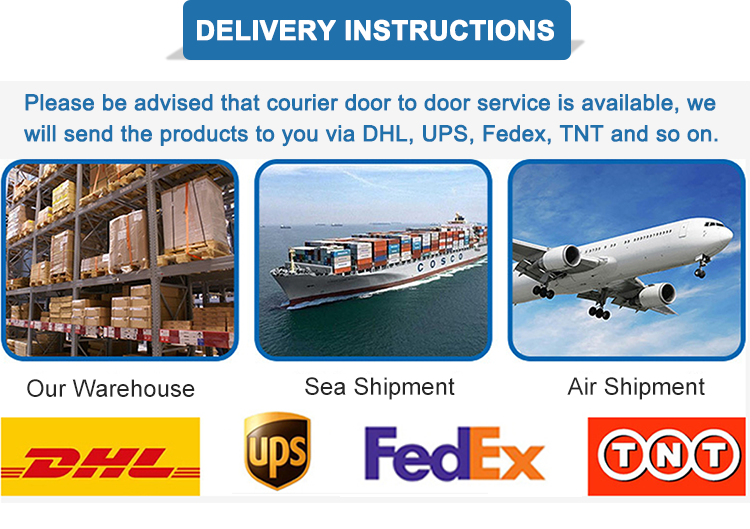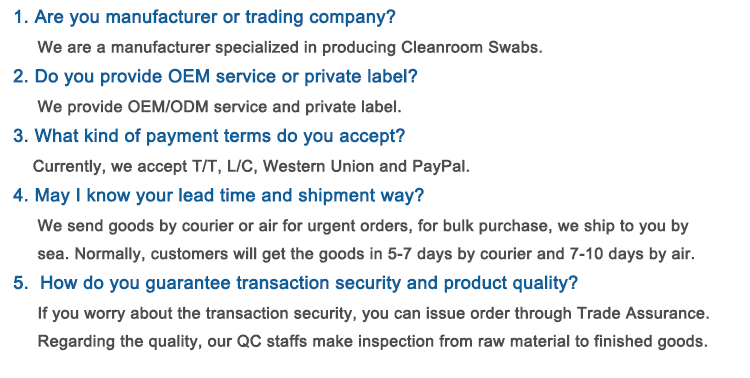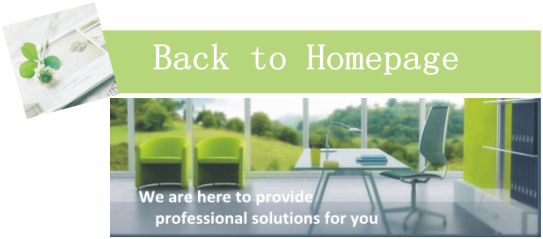मॉडल नं.: MFS-708
MFS-708 राउंड हेड फोम स्वैब्स क्लीन के लिए बदलें
चमत्कार दुनिया भर के ग्राहकों को विश्वसनीय उत्पाद और कस्टम डिज़ाइन सेवाएं प्रदान करते हैं, किसी भी क्लीनरूम स्वैब मूल्य, पॉलीयुरेथेन स्वैब मूल्य शेन्ज़ेन, प्रिंटहेड स्वैब मूल्य चीन, पॉलिएस्टर वाइप्स बेस्ट प्राइस, नॉन-वेन वाइप्स प्राइस, क्लीन रूम वाइप्स कॉस्ट-इफेक्टिव प्लीज की आवश्यकता है संपर्क करें।
एसीटोन एक मजबूत विलायक है, प्रिंट हेड को छोड़कर किसी भी भाग को साफ करने के लिए इसका उपयोग न करें !!!!
1. प्रिंट सिर पूरी तरह से सूखा होने के बाद शीर्ष कवर को बंद करें।
2. मुद्रित कार्ड पर अभी भी खाली लाइनें हैं, कृपया हमसे परामर्श करें
A. प्रिंटर चेसिस की सफाई
एक नरम कपड़े के साथ चेसिस आवास को पोंछते हुए हल्के से पानी के साथ नम करें। बहुत अधिक पानी या किसी अन्य प्रकार के विलायक का उपयोग न करें। सीधे चेसिस पर पानी स्प्रे न करें। इसके बजाय, एक नरम कपड़े पर पानी स्प्रे करें और फिर चेसिस को पोंछने के लिए इसका उपयोग करें।
B. प्रिंटर के इंटीरियर को साफ करें
प्रिंटर के उपयोग के दौरान, धूल या अन्य पार्टिकुलेट अशुद्धियां प्रिंटर के अंदर जमा हो सकती हैं। प्रिंटिंग कार्ड, इलेक्ट्रोस्टैटिक प्रभाव के कारण, ये ठीक धूल रिबन की निचली सतह पर अवशोषित हो जाएगी। यह छवि में एक खाली प्रिंट का कारण बनता है। कृपया नियमित रूप से निम्नलिखित प्रक्रिया का उपयोग करें
चेसिस में धूल को साफ करें:
1. प्रिंटर का शीर्ष कवर खोलें
2. प्रिंटर से रिबन निकालें
3. सफाई किट में क्लीनिंग पैकेज का उपयोग करें या प्रिंटर के अंदर सभी दृश्य क्षेत्रों को पोंछने के लिए थोड़ा आइसोप्रोपाइल अल्कोहल के साथ भिगोने वाले लिंट फ्री सॉफ्ट क्लॉथ का उपयोग करें। प्रिंटर के अंदर सभी अशुद्धियों को हटा दें। प्रिंटर में प्रवेश करने के लिए स्पिल्ड जुर्माना न दें।
4. जब पोंछा हुआ क्षेत्र पूरी तरह से सूखा होता है, तो रिबन को फिर से इंस्टॉल करें और शीर्ष कवर को बंद करें।
C. क्लियर कार्ड जाम
यदि कोई कार्ड मशीन में फंस गया है, तो प्रिंटर का एलसीडी डिस्प्ले संकेत देगा कि एक रुकावट है। इस तरह की समस्या के मामले में, आप रुकावट को साफ कर सकते हैं और उस कार्ड के साथ प्रिंट करना जारी रख सकते हैं जिसे अवरुद्ध कर दिया गया है। आप उस कार्ड को भी हटा सकते हैं जिसे अवरुद्ध कर दिया गया है और प्रिंट करने के लिए एक नए कार्ड का उपयोग करें। कोई फर्क नहीं पड़ता कि आप किस विधि को चुनते हैं, कृपया निम्नलिखित चरणों को देखें:
1. जब यह संचालित होता है तो प्रिंटर का कवर खोलें
2. यदि आवश्यक हो तो रिबन निकालें
3. यदि आप जाम को साफ करने के बाद प्रिंट करने के लिए मोटी कार्ड का उपयोग करना चाहते हैं, तो कार्ड को आगे ले जाने के लिए/रद्द करें/रद्द करें, या कार्ड को पीछे की ओर ले जाने के लिए पॉज़/रिज्यूम दबाएं। कार्ड को उस जगह को छोड़ने के लिए इन दो कुंजियों का उपयोग करें जहां जाम हुआ था। जाम होने से पहले इस समय कार्ड को अपनी स्थिति से बहुत दूर ले जाने की कोशिश न करें। जाम को साफ करने के बाद, प्रिंटिंग सामग्री को बदलें, शीर्ष कवर को बंद करें, और प्रिंटिंग को फिर से शुरू करने के लिए विराम/फिर से शुरू करें
4. यदि आप अटक कार्ड को हटाना चाहते हैं, तो प्रिंटर से कार्ड को मैन्युअल रूप से डिस्चार्ज करने के लिए/रद्द करें (या रिज्यूम/रिज्यूम) दबाएं, और फिर प्रिंटिंग सामग्री को बदलें। शीर्ष कवर बंद करें और दबाएं
पर क्लिक करें/रद्द करें। इस समय, LCD आपको PAUSE/RESUME या चालू/रद्द करने के लिए प्रेरित करेगा/on/रद्द करने की कुंजी को रोकना होगा, जिससे प्रिंटर को अवरुद्ध नौकरी को पुनर्मुद्रित करने के लिए एक नया कार्ड निगल जाएगा और बाद में भेजे गए सभी नौकरियों को भेजा जाएगा। ON/रद्द कुंजी को दबाने से मेमोरी में सभी नौकरियों को रद्द करने के लिए प्रिंटर पुनरारंभ सतह का कारण होगा। इस मामले में, आपको कंप्यूटर से प्रिंट जॉब को रद्द और फिर से भेजना होगा
डी। रिबन रुकावट को साफ करें
जब रिबन कार्ड से चिपक जाता है या अटक जाता है, तो प्रिंटर का एलसीडी आपको बताएगा कि रुकावट हुई है। कृपया रुकावट को हटाने के लिए निम्नलिखित चरणों को देखें:
1. प्रिंटर पर संचालित होने पर शीर्ष कवर खोलें
2. दो रंग बेल्ट ड्राइव शाफ्ट के बीच अटक रंग बेल्ट के फ्रंट व्हील कोर को हटा दें
3. धीरे -धीरे रिबन को उस स्थान से दूर खींचें जहां रिबन फंस जाता है। यदि रिबन कार्ड से चिपक जाता है, तो रिबन को कार्ड से खींचें और फिर कार्ड को छोड़ दें यदि ब्लॉकेज रिबन के सामने या पीछे के पहियों के नीचे होता है, तो पॉज़/रिज्यूम बटन को दबाते समय रिबन को धीरे से खींचें। अत्यधिक बल का उपयोग न करें, अन्यथा रिबन को तोड़ने की संभावना बढ़ जाएगी यदि रिबन वास्तव में टूट गया है, तो रिबन के पीछे के पहिया छोर के टूटे हुए छोर को रिबन के सामने के पहिया छोर पर रिबन से कनेक्ट करें। फिर, रिबन के सामने के पहिये पर कुछ इंच रिबन को आगे बढ़ाएं
4. रुकावट को साफ करने के बाद, प्रिंटिंग सामग्री को बदलें, शीर्ष कवर को बंद करें, और फिर ऑन/रद्द की दबाएं। इस समय, LCD आपको PAUSE/RESUME या ON/CANCEL KEY प्रेस को दबाने के लिए संकेत देगा/प्रिंटर को एक नया कार्ड निगलने और अवरुद्ध नौकरी और बाद में भेजे गए सभी नौकरियों को पुनर्मुद्रण करने के लिए PAUSE/RESUME कुंजी दबाएं; ON/रद्द कुंजी को दबाने से प्रिंटर को मेमोरी में सभी नौकरियों को पुनरारंभ और रद्द करने का कारण होगा। इस मामले में, आपको कंप्यूटर से प्रिंट जॉब को रद्द और फिर से भेजना होगा
ई। कार्ड फ़ीड रोलर्स को साफ करें
प्रिंटर के स्थिर संचालन को सुनिश्चित करने के लिए, प्रिंटर में सभी कार्ड फीडिंग व्हील्स (कुल तीन में) को हर बार रिबन के रोल को बदल दिया जाता है (250 कार्ड प्रिंट किए जाते हैं)। कार्ड फीडिंग व्हील्स की सफाई करते समय, क्लीनिंग किट में क्लीनिंग कार्ड का उपयोग करें। सफाई कार्ड की सतह पर चिपचिपा कागज की एक परत है। कार्ड फीडिंग व्हील्स को साफ करने के लिए नीचे दिए गए चरणों का पालन करें:
1. प्रिंटर का शीर्ष कवर खोलें और रिबन और कार्ड निकालें। पूरी सफाई प्रक्रिया के दौरान प्रिंटर को सक्रिय रखें और शीर्ष कवर खोलें। सफाई पहिया प्रिंटर में रह सकता है
2. सफाई कार्ड की सतह पर चिपचिपा कागज निकालें
3. साधारण प्रिंटिंग के लिए कार्ड की तरह ही कार्ड बकेट में क्लीनिंग कार्ड डालें, लेकिन चिपचिपे पेपर के साथ कार्ड की सतह को बनाने के लिए ध्यान दें, और चिपचिपा कागज के बिना सबसे छोटा अंत बनाएं पहले प्रिंटर में प्रवेश करें। यदि चिपचिपा कागज के साथ कार्ड की सतह नीचे चेहरा है, तो यह कार्ड ट्रे से चिपक जाएगा
4. जब क्लीनिंग कार्ड को कार्ड बकेट में सही ढंग से डाला जाता है, तो क्लीनिंग कार्ड प्रिंटर के माध्यम से जाने तक ऑन/रद्द करें की दबाएं। यदि आवश्यक हो, तो पूरी सफाई प्रक्रिया को दोहराएं। सफाई के बाद, प्रिंटिंग सामग्री को फिर से स्थापित करें, शीर्ष कवर को बंद करें, प्रिंटर को बंद करें और पुनरारंभ करें
नोट: उपरोक्त सफाई प्रक्रियाओं को पूरा करने के बाद, आपको नीचे वर्णित के अनुसार प्रिंटर के ड्राइव व्हील को भी साफ करना चाहिए
F ड्राइव पहियों को साफ करें:
हर बार रिबन के एक रोल को बदल दिया जाता है या 250 कार्ड मुद्रित होते हैं, ड्राइव व्हील को साफ करें। नीचे दिए गए चरणों का पालन करें:
1. प्रिंटर टॉप कवर खोलें जब प्रिंटर चालू हो
2. रिबन निकालें
3. ड्राइव व्हील खोजें
4. क्लीनिंग किट में क्लीनिंग बैग का उपयोग करें या ड्राइव व्हील को पोंछने के लिए थोड़ा आइसोप्रोपाइल अल्कोहल के साथ डूबा हुआ एक लिंट फ्री सॉफ्ट क्लॉथ। पोंछते समय, ड्राइव व्हील को घुमाने के लिए/रद्द करें और रिज्यूम कीज़ को दबाएं और रिज्यूम करें
5. सफाई के बाद, ड्राइव व्हील पूरी तरह से सूखने तक प्रतीक्षा करें, रिबन को बदलें और शीर्ष कवर को बंद करें
जी रखरखाव सफाई पहिया
सफाई पहिया का कार्य खाली कार्ड की सतह पर धूल को हटाने के लिए है क्योंकि वे प्रिंटर से यात्रा करते हैं, सफाई पहिया की लगातार सफाई प्रभावी रूप से दूषित कार्डों को प्रिंट हेड से गुजरने से रोक सकती है, इस प्रकार प्रिंट हेड के जीवन को लम्बा होती है और प्रिंट गुणवत्ता में सुधार। हर बार एक रिबन को बदलने या 250 कार्ड मुद्रित होने पर सफाई पहिया को साफ किया जाना चाहिए।
नोट: यदि आपने एच में वर्णित कार्ड एंट्री व्हील को साफ किया है, तो आपको क्लीनिंग व्हील को निम्नानुसार साफ करने की आवश्यकता नहीं है, क्योंकि क्लीनिंग व्हील को कार्ड एंट्री व्हील के समान ही साफ किया गया है।
कृपया नीचे दिए गए चरणों का पालन करें:
प्रिंटर टॉप कवर खोलें
रिबन निकालें
सफाई पहिया का पता लगाएं
प्रिंटर से इसे हटाने के लिए सफाई पहिया के नीचे पहुंचें।
क्लीनिंग व्हील को बाहर निकालने के बाद, इसे क्लीनिंग किट में क्लीनिंग कार्ड से साफ करें। कार्ड की सतह पर चिपचिपा कागज को फाड़ दें, और फिर इसकी सतह पर धूल को हटाने के लिए अपनी चिपचिपी सतह पर सफाई पहिया रोल करें। यदि कोई सफाई कार्ड नहीं है, तो टेप की चिपकने वाली सतह के साथ धूल को हटाने के लिए मानक पारदर्शी टेप के एक खंड का उपयोग भी किया जा सकता है।
सफाई पहिया साफ होने के बाद, इसे वापस डालें। रिबन को बदलें और प्रिंटर टॉप कवर को बंद करें।
चमत्कार दुनिया भर के ग्राहकों को विश्वसनीय उत्पाद और कस्टम डिज़ाइन सेवाएं प्रदान करते हैं, किसी भी क्लीनरूम स्वैब मूल्य, पॉलीयुरेथेन स्वैब मूल्य शेन्ज़ेन, प्रिंटहेड स्वैब मूल्य चीन, पॉलिएस्टर वाइप्स बेस्ट प्राइस, नॉन-वेन वाइप्स प्राइस, क्लीन रूम वाइप्स कॉस्ट-इफेक्टिव प्लीज की आवश्यकता है संपर्क करें।


MFS-708 कैमरा लेंस ऑप्टिक क्लीनिंग स्पंज फोम स्वैब
MFS-708 को थर्मल रूप से 100ppi ओपन-सेल पॉलीयुरेथेन फोम और लाइट ग्रीन पीपी हैंडल द्वारा बंधुआ किया जाता है, इसके बड़े परिपत्र सिर में उत्कृष्ट विलायक-होल्डिंग क्षमता और स्थायित्व होता है। यह सिलिकॉन, एमाइड और फथलेट एस्टर जैसे कार्बनिक दूषित पदार्थों से मुक्त है, और इसमें बहुत कम गैर-वाष्पशील अवशेष (एनवीआर), आयन सामग्री और कण पीढ़ी शामिल हैं। MFS-708 विशेष रूप से वक्र सतहों की सामान्य उद्देश्य सफाई के लिए डिज़ाइन किया गया है, और इसका उपयोग चिकित्सा अनुप्रयोग के लिए कीटाणुनाशक स्वैब के रूप में भी किया जा सकता है।
उत्पाद अनुप्रयोग
आईपीए जैसे सॉल्वैंट्स के साथ सफाई
बड़ी सतहों, प्रिंटहेड, उपकरणों की सफाई
फ्लक्स अवशेषों और अतिरिक्त सामग्री निकालें
उत्पाद की विशेषताएँ
सिलिकॉन, एमाइड और फथलेट एस्टर से मुक्त
कणों, आयन सामग्री और गैर-वाष्पशील अवशेषों में कम
उच्च विलायक-होल्डिंग क्षमता, कॉम्पैक्ट और गैर-अपघर्षक टिप
IPA जैसे अधिकांश सामान्य सॉल्वैंट्स के साथ संगत
फ्लैट आयताकार सिर और कॉम्पैक्ट हैंडल के साथ डिज़ाइन किया गया
उत्पाद की विशेषताएं